怎样快速地从成千上万的单元格中找到重复的单元格?今天我们就来介绍两种简单的方法。
一、条件格式中突出显示重复值:
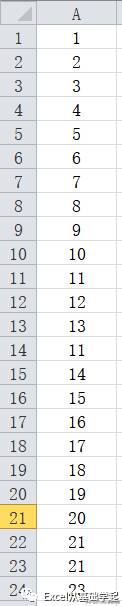
如图,A1:A24单元格中我们可以看到有重复的值,我们现在要快速地找出重复的值。
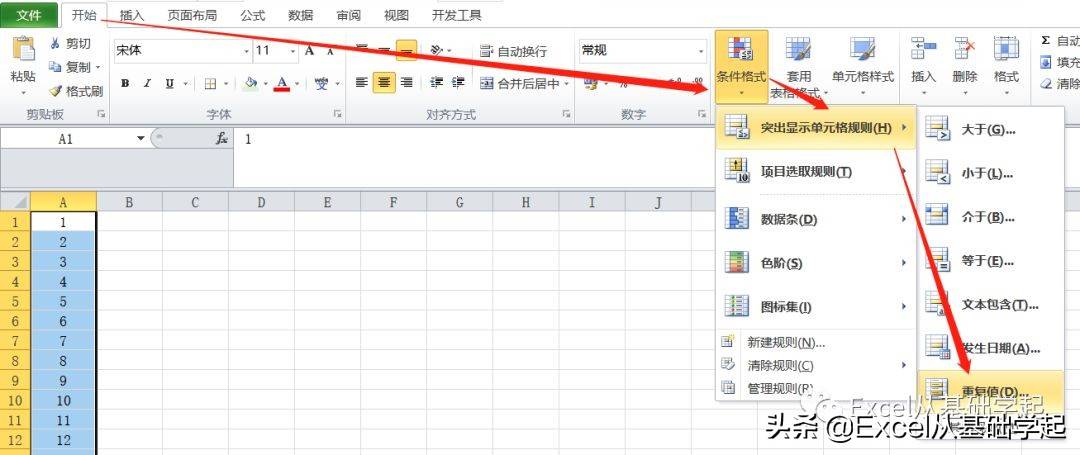
先选中A1:A24单元格,单击“开始”选项卡,在“样式”模块中找到“条件格式”,单击下方的小三角,打开“突出显示单元格规则”,选择最后一项“重复值”。
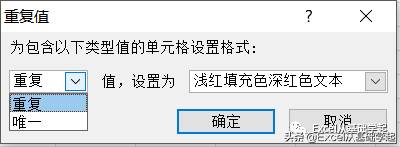
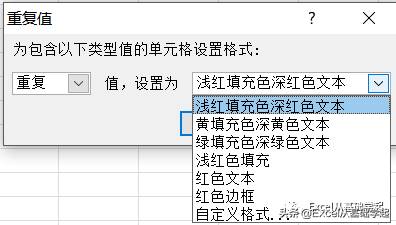
在“重复值”对话框中我们可以选择为“重复”的值或“唯一”的值设置其单元格样式,大家可以根据自己的需要或喜好来选择,今天我们按默认选择“重复”值,设置为“浅红填充色深红色文本”。

重复的值就按照我们设置好的样式显示啦!此操作适用于区域或整个Sheet的操作。
当我们不需要显示重复值时怎么办呢?
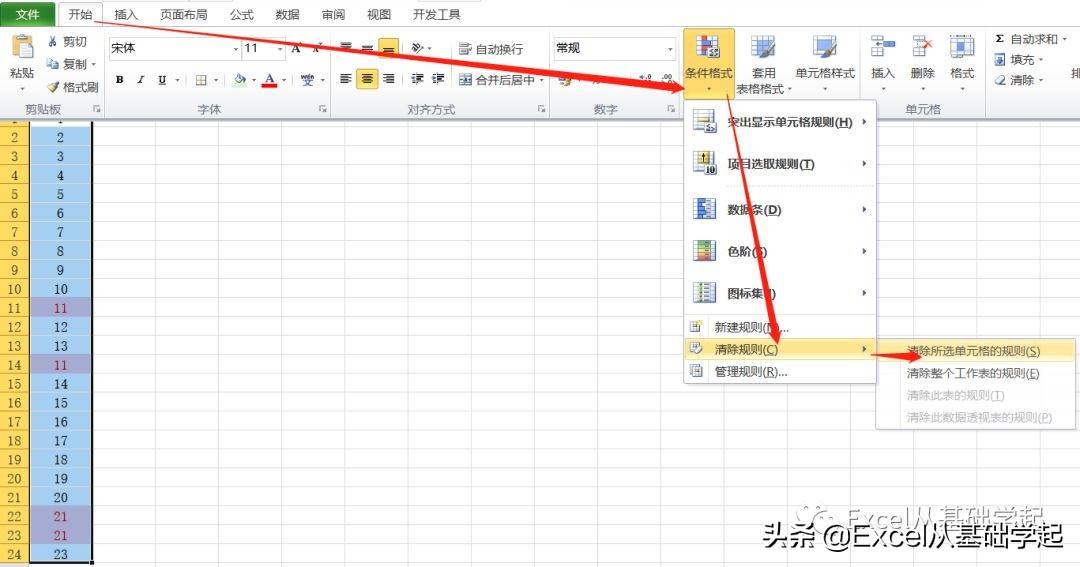
选中要取消显示的区域,单击“开始”选项卡,在“样式”选项卡中找到“条件格式”,单击下方的小三角选择“清除规则”,单击“清除所选单元格的规则”或“清除整个工作表的规则”即可。(建议大家选择“清除所选单元格的规则”,慎选“清除整个工作表的规则”,此操作会清除包含所选区域的整个Sheeet中的规则。)
二、用公式辅助:
在B1单元格中输入公式:=IF(COUNTIF(A:A,A1)>1,”重复”,””)
公式的意思是:对A列中的A1进行计数,如果A1的个数大于1个,则在B列中对其标注“重复”,否则显示为空白。把公式从B1填充到B24。
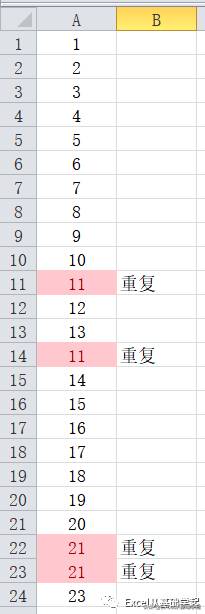
可以看到重复的值已在B列中被标注出来了。
当然,条条大路到北京,解决的办法不止以上两种。别忘记点赞转发给小伙伴们分享哦!
1.本站大部分内容均收集于网络!若内容若侵犯到您的权益,请发送邮件至:duhaomu@163.com,我们将第一时间处理!
2.资源所需价格并非资源售卖价格,是收集、整理、编辑详情以及本站运营的适当补贴,并且本站不提供任何免费技术支持。
3.所有资源仅限于参考和学习,版权归原作者所有,更多请阅读网站声明。





